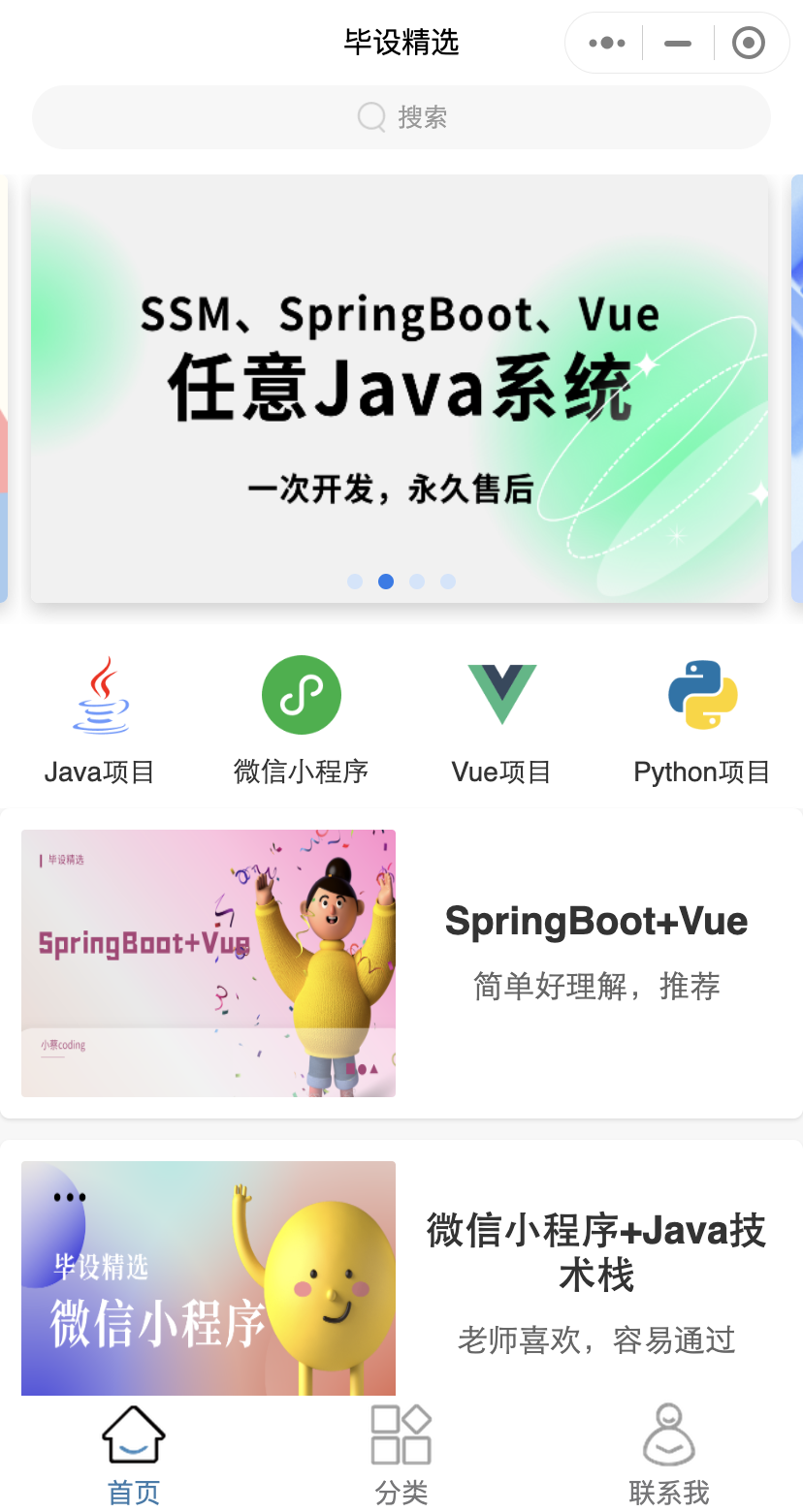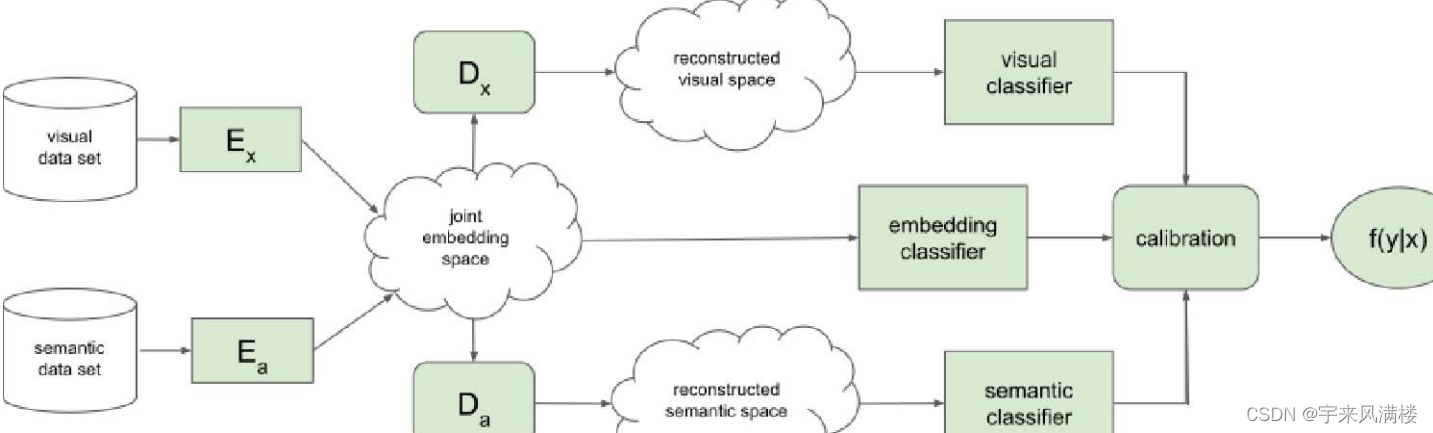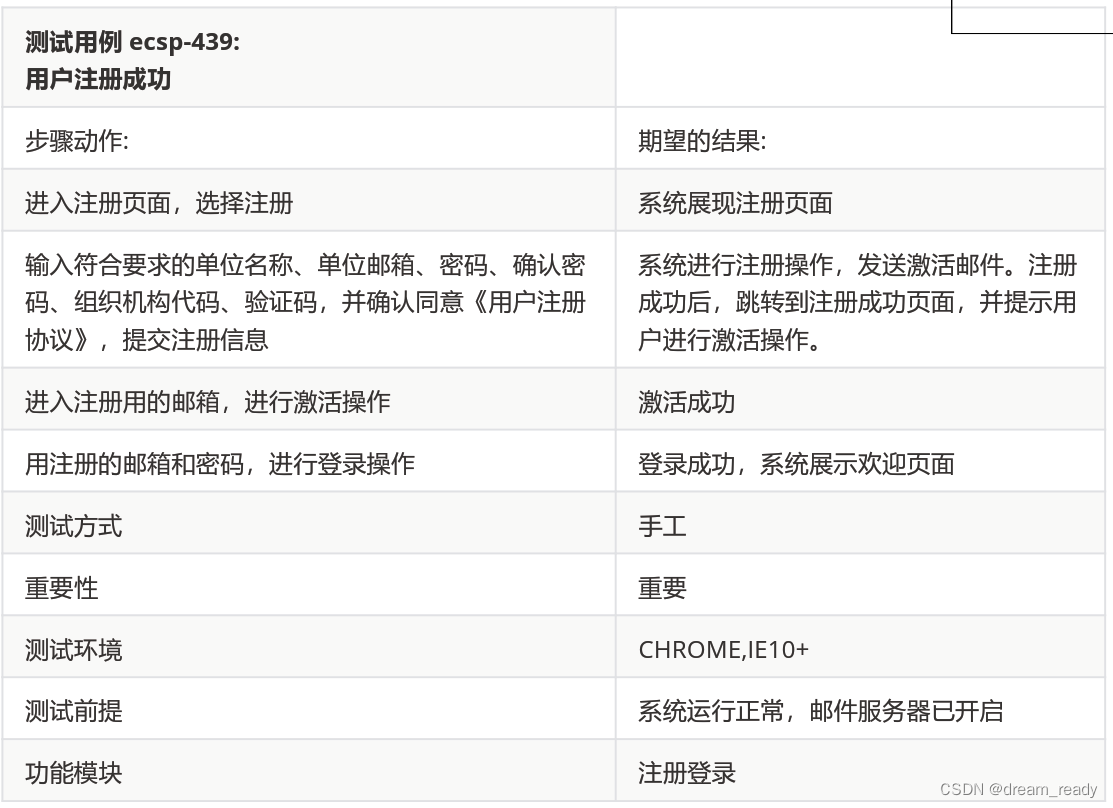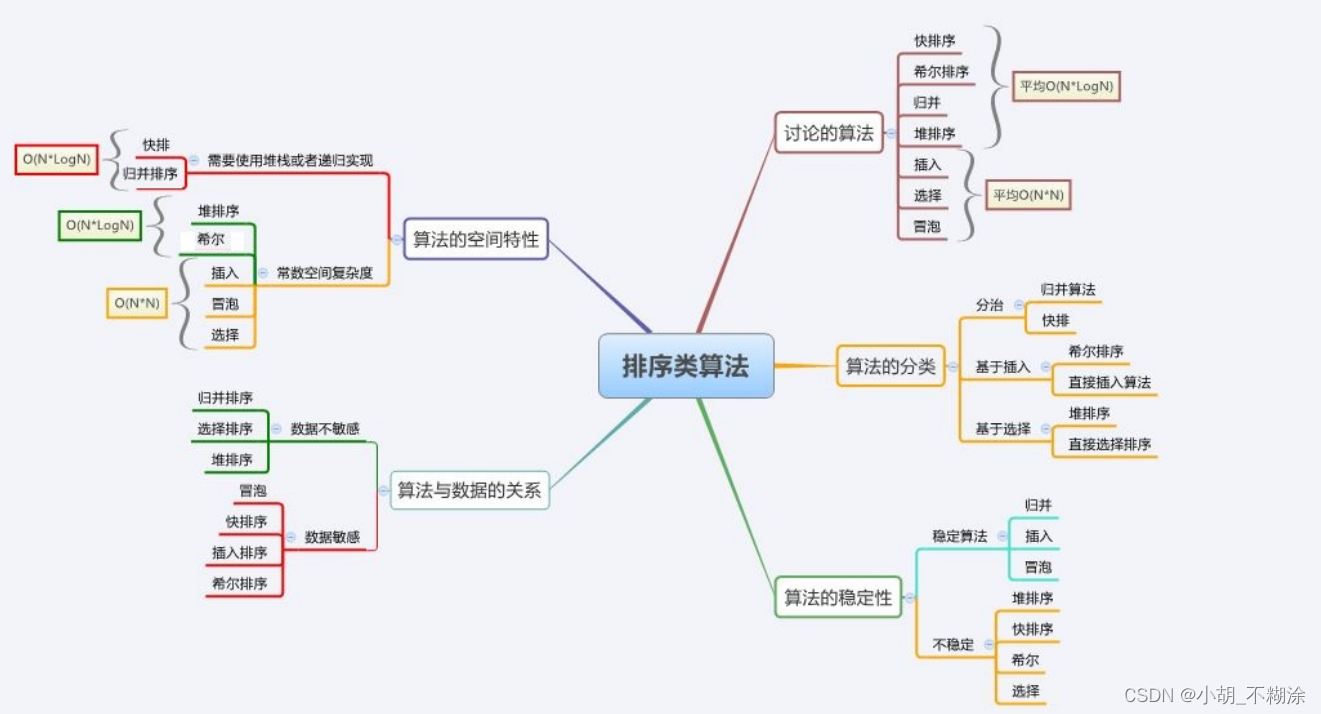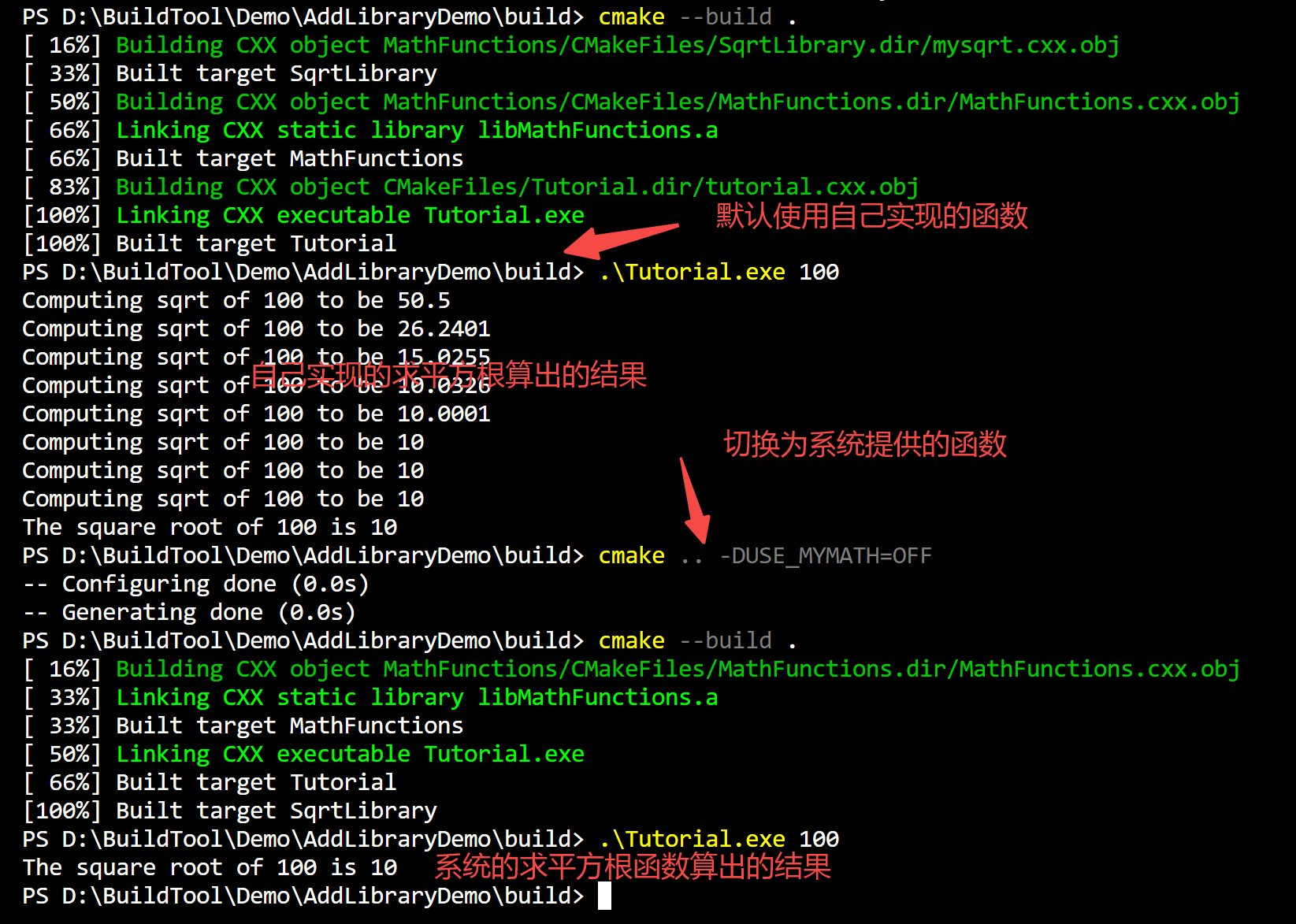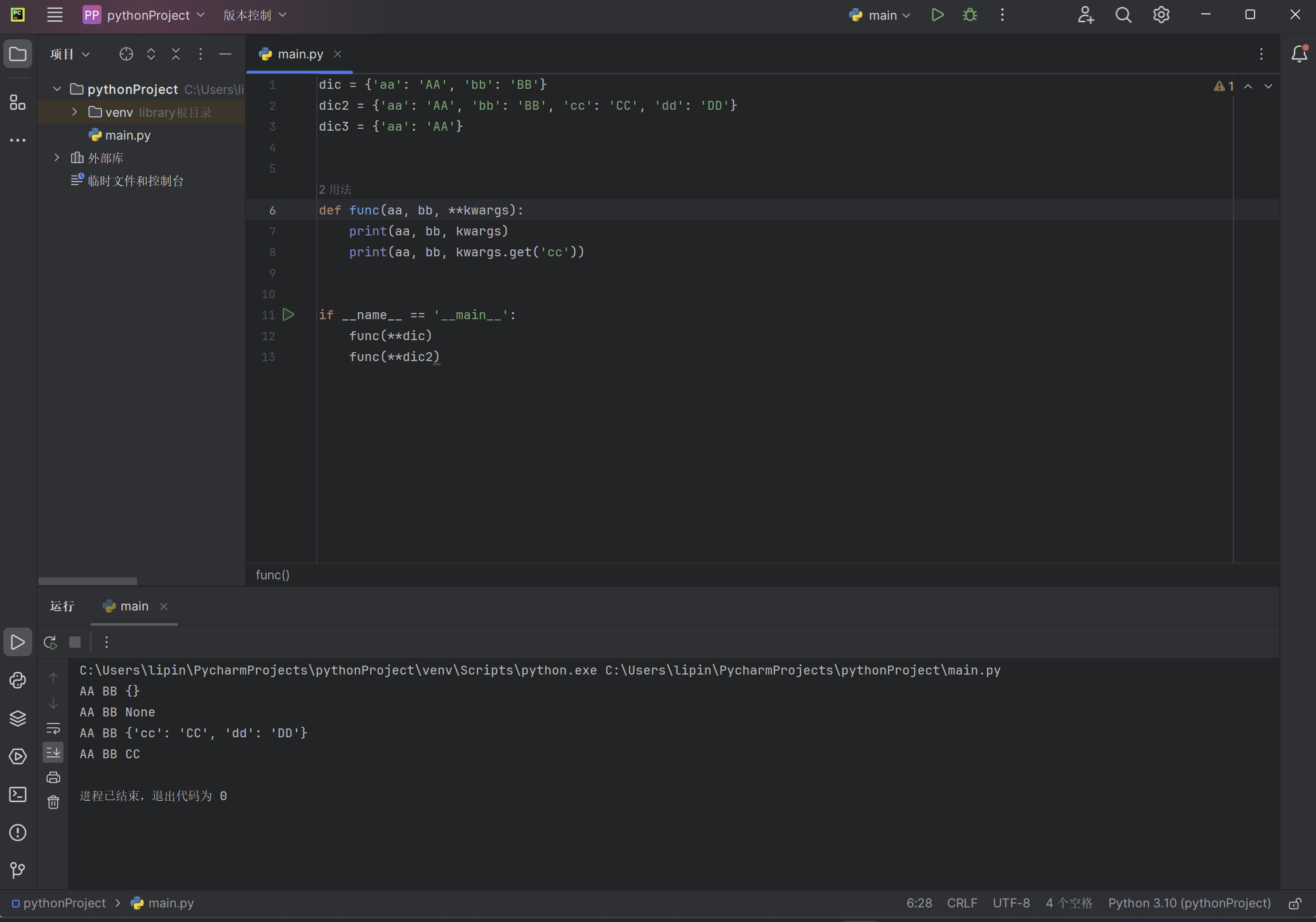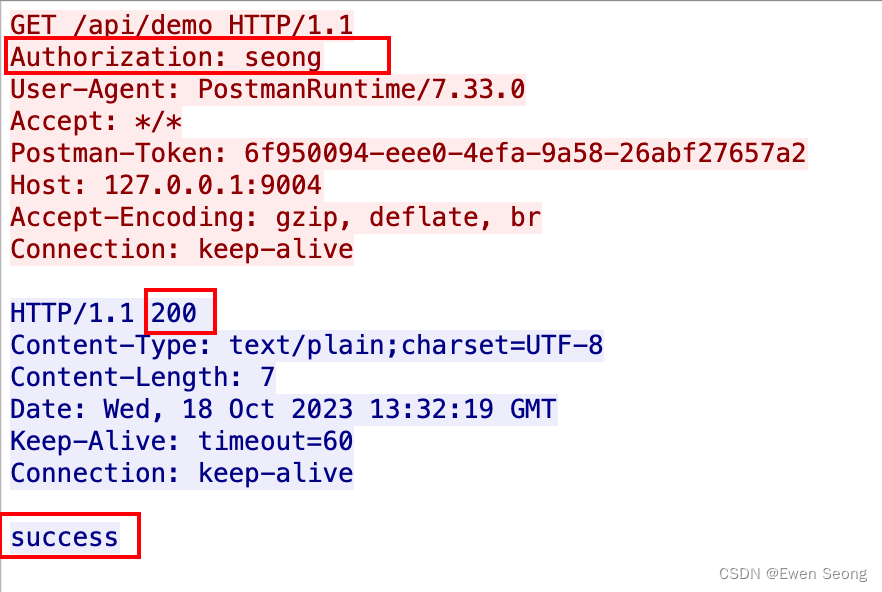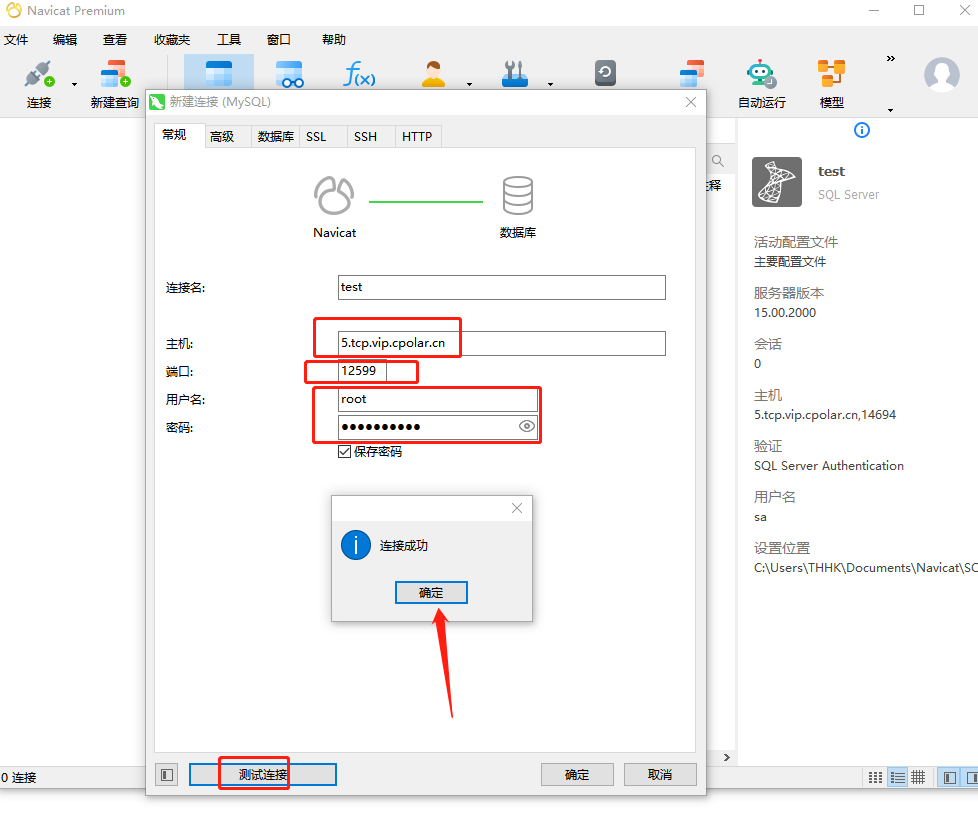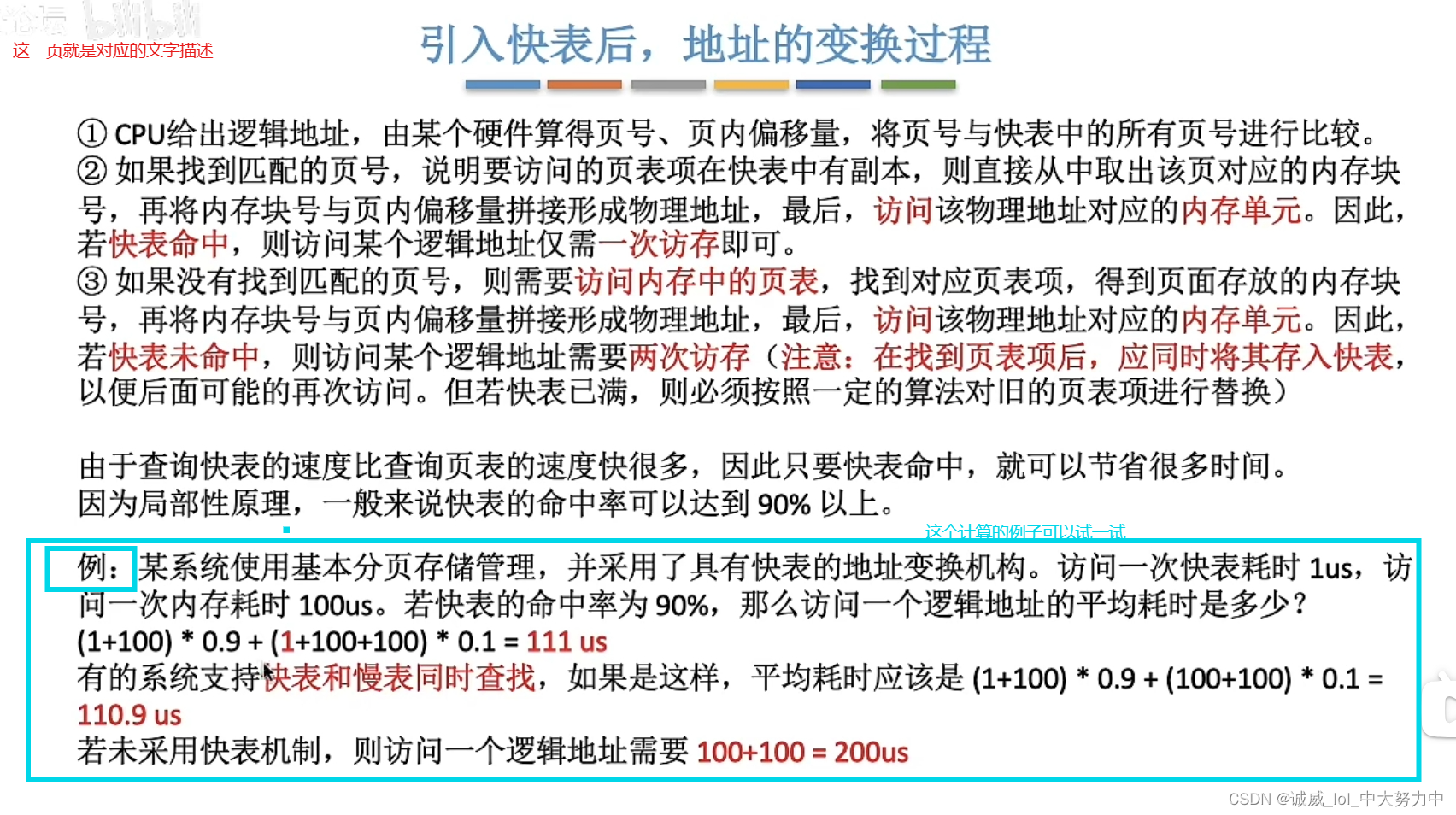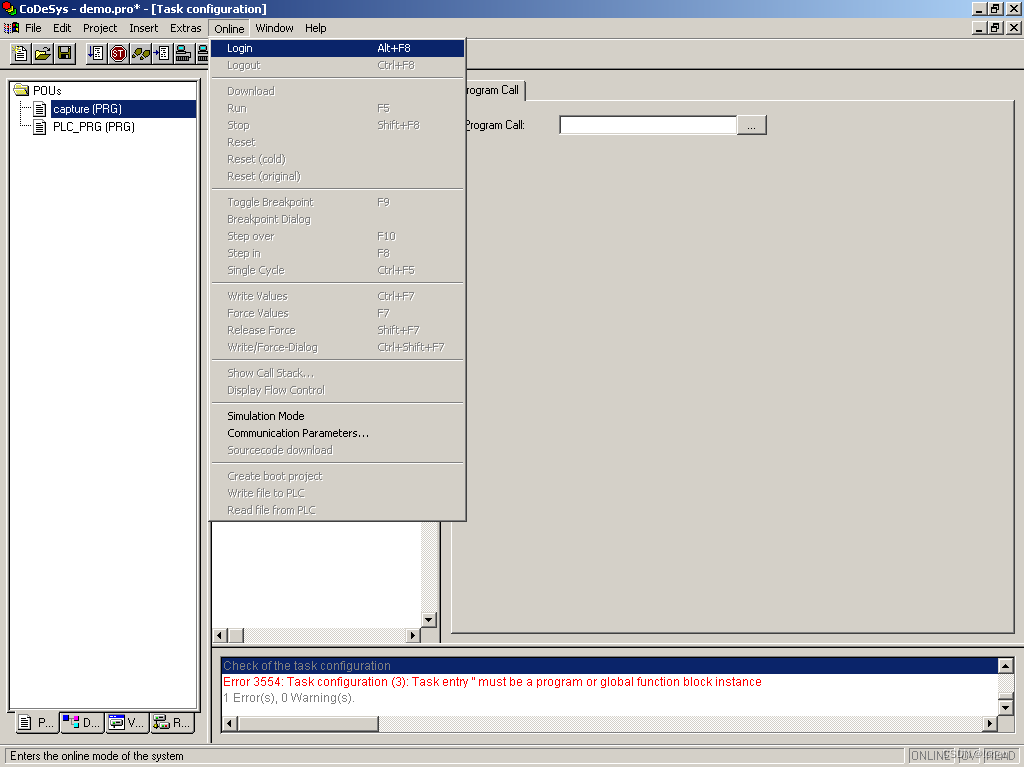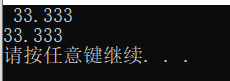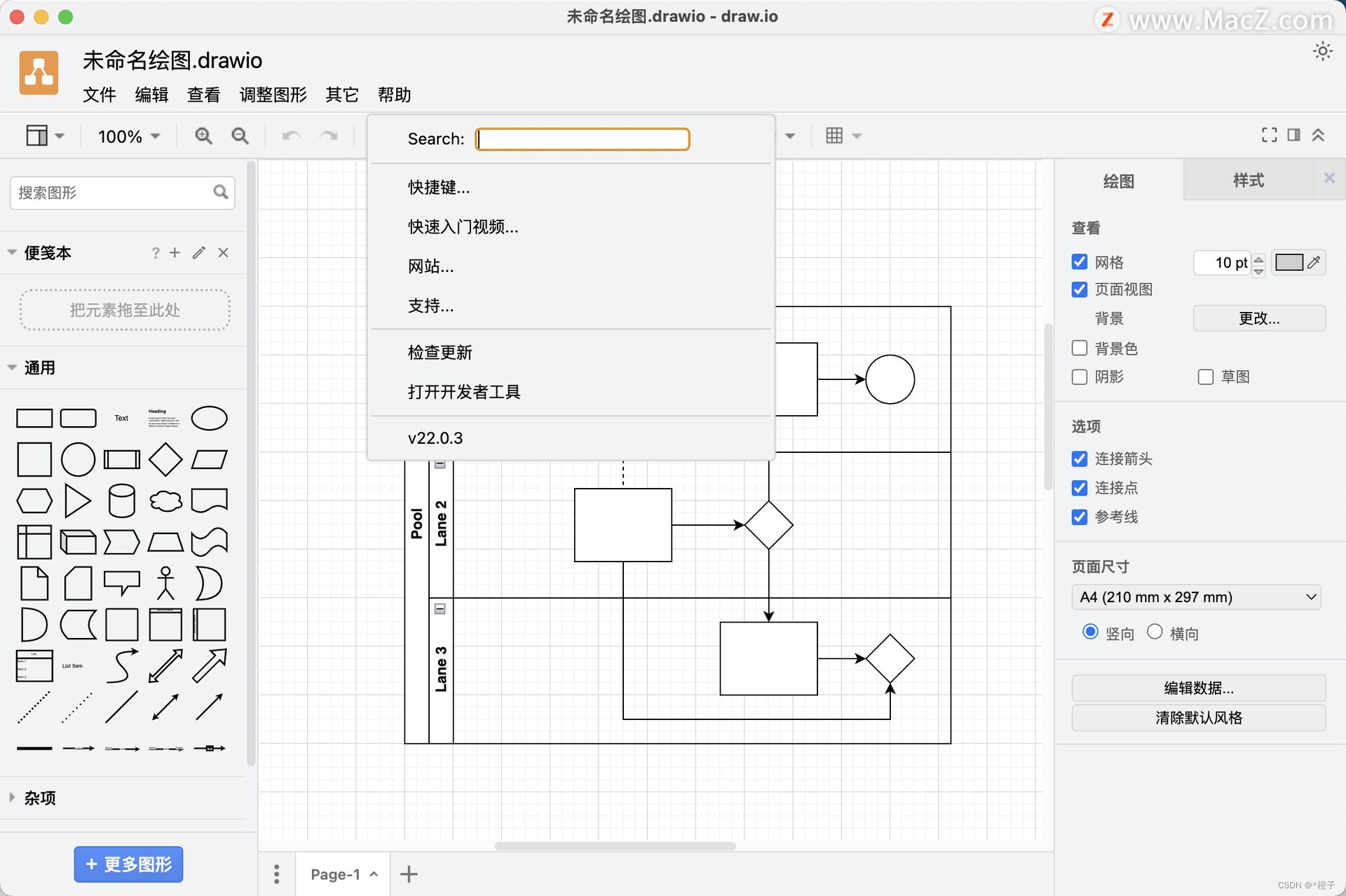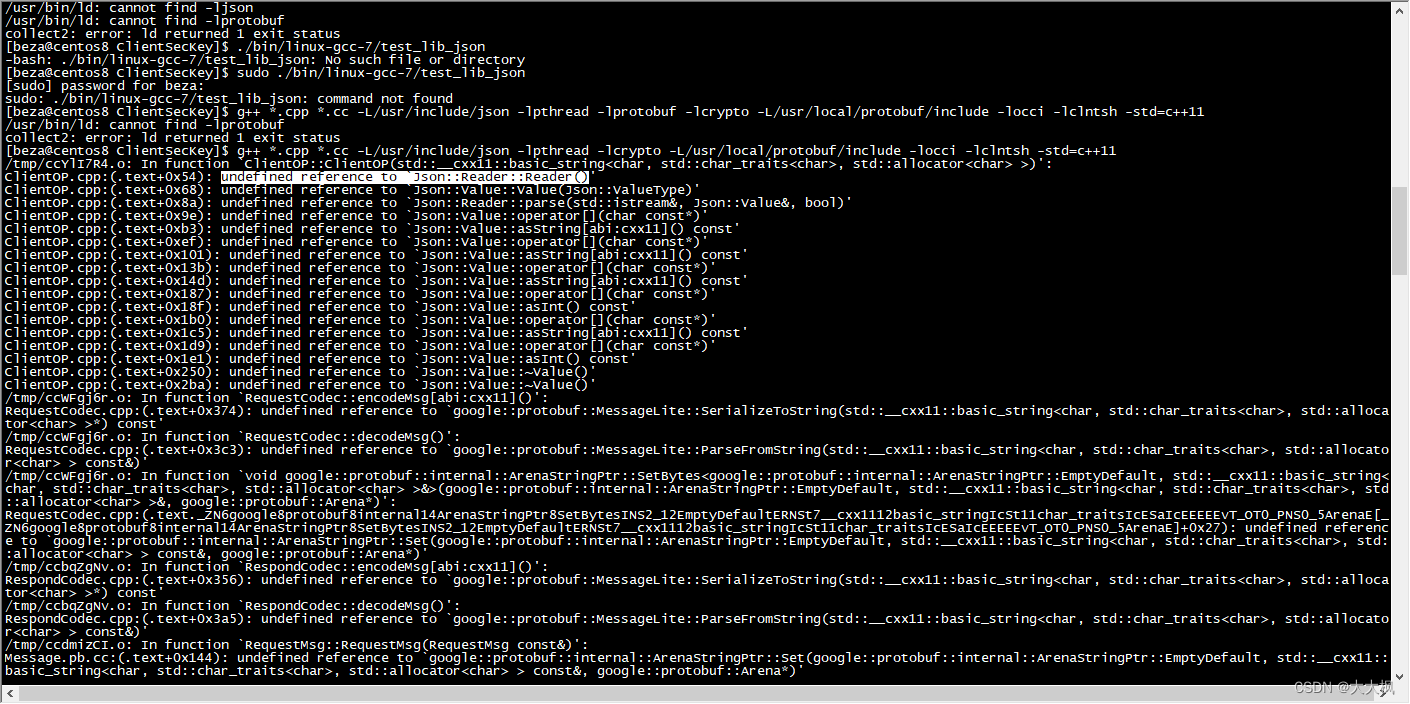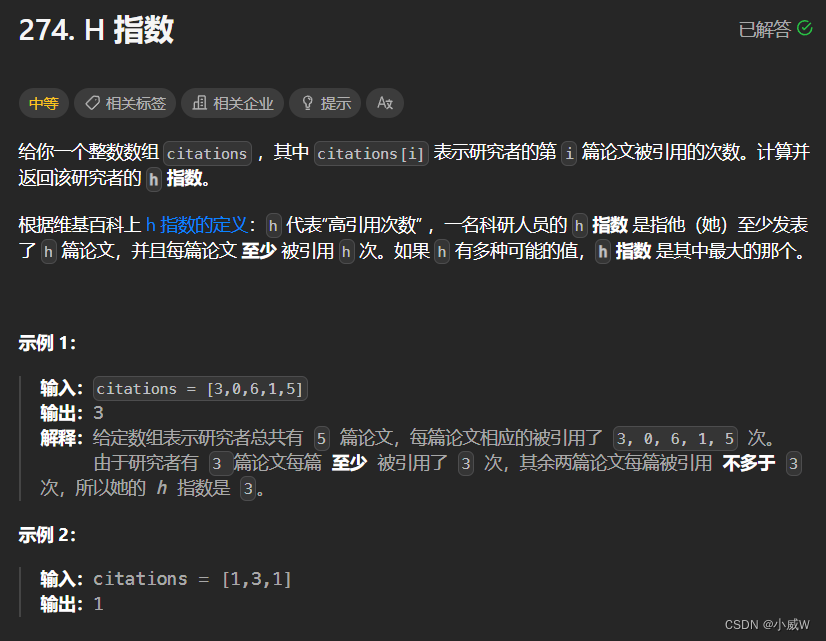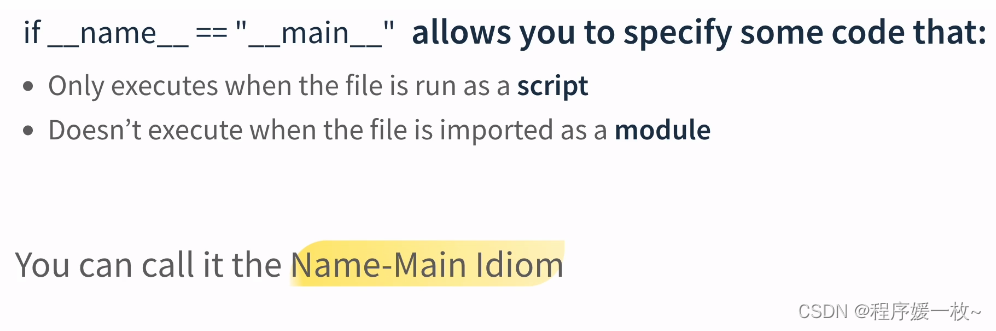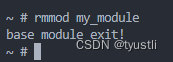灯光介绍
- MAYA中有六种光源
- 环境光:模拟环境中的光源,光线是四面八方的
- 平行光:模拟太阳光
- 点光源:模拟蜡烛等光源
- 聚光灯:模拟夜场那种光源
- 区域光:模拟窗户照进室内的光源
- 体积光:模拟激光
- 在MAYA的菜单中,选择创建,在灯光栏可以看到这几种光源
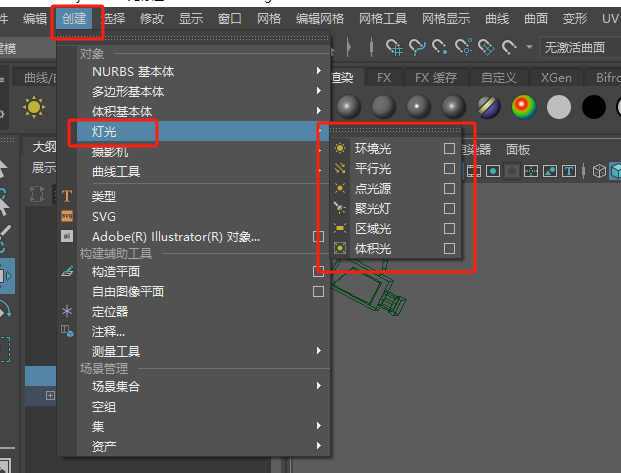
环境光的使用
- 先创建几个模型,然后创建一个摄像机,调整到合适角度,然后创建一个环境光
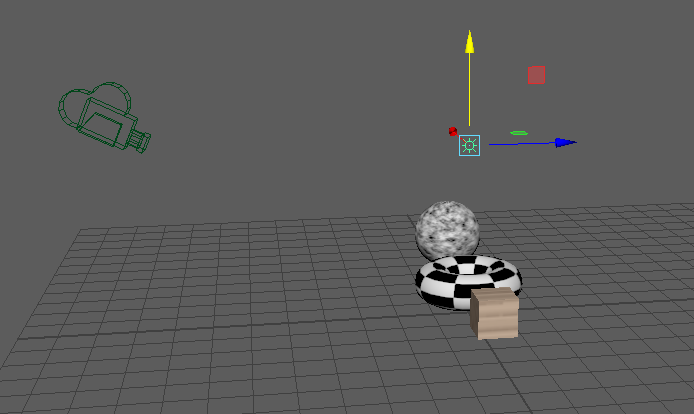
- 打开渲染视图
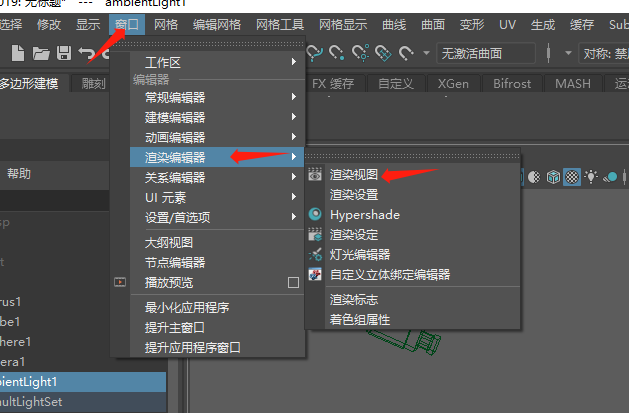
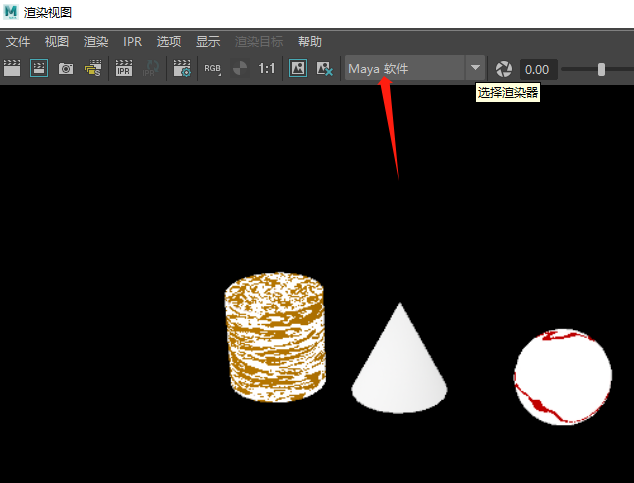
- 切换到摄像机角度进行渲染
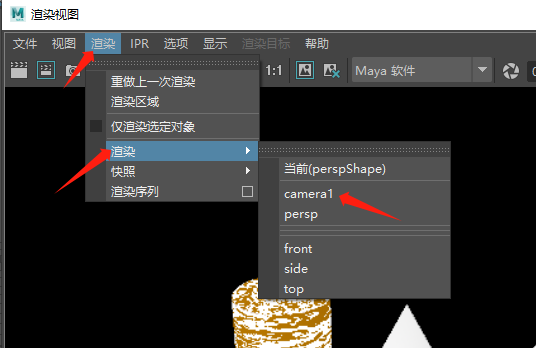
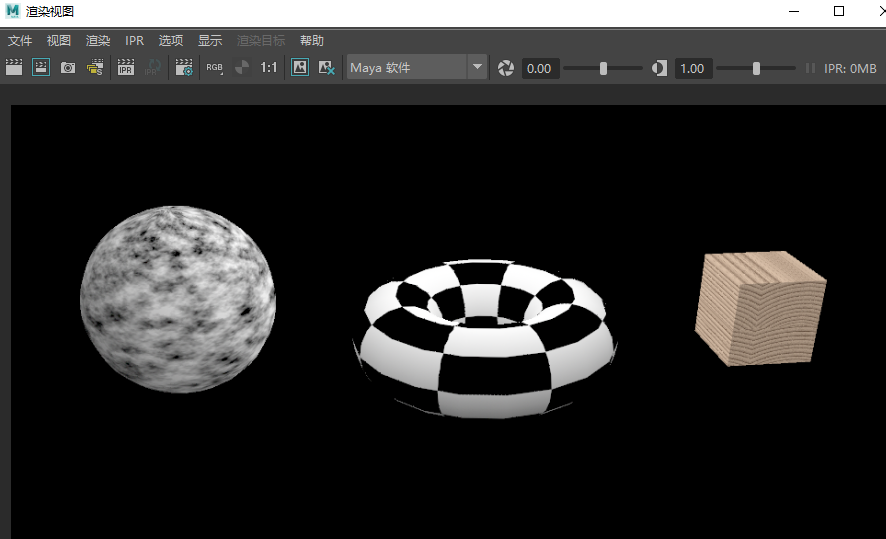
- 可以将渲染好的视图保存为PNG图片
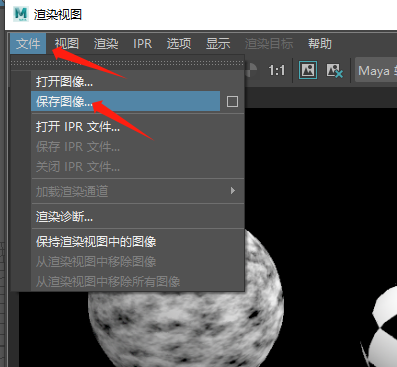
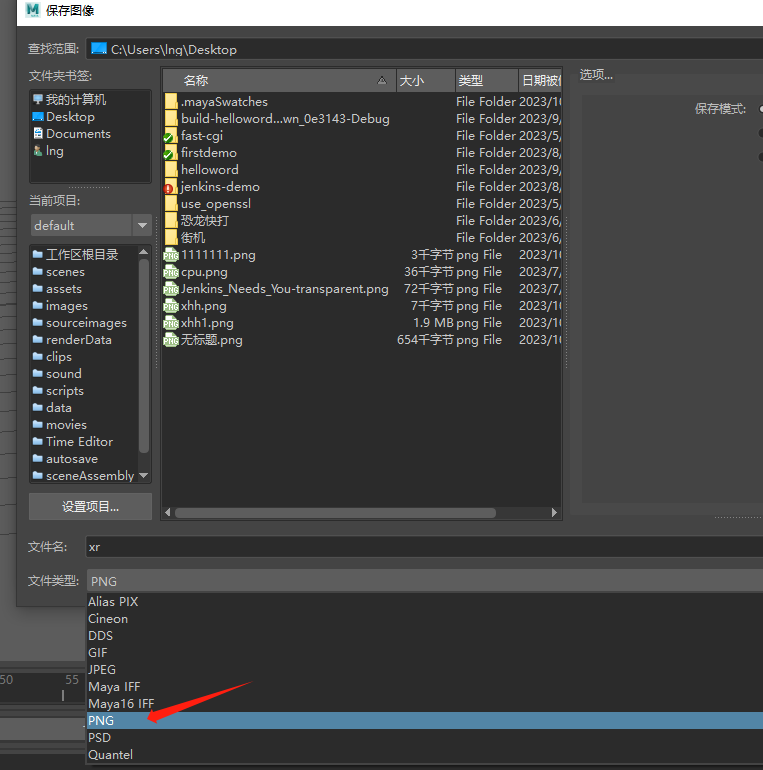
- 看一下保存的图片
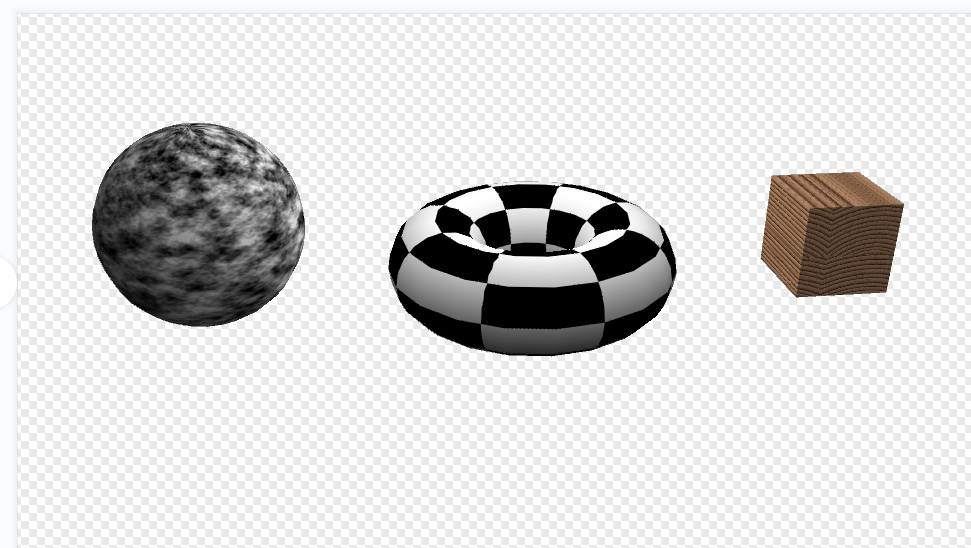
- 这就是环境光的一个效果
- 这里有环境光的一些属性,比如可以换一个颜色
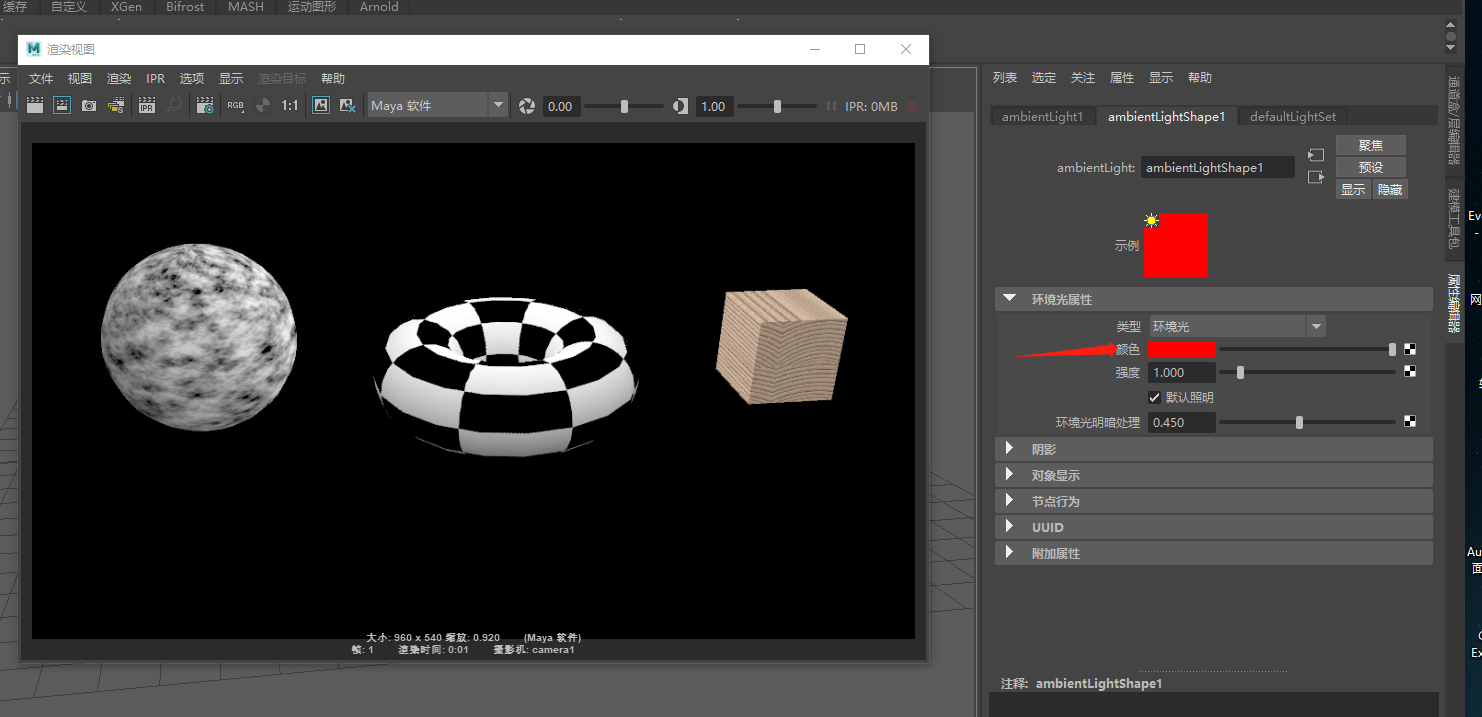
- 重新渲染下,可以看到,模型照到的就是红光
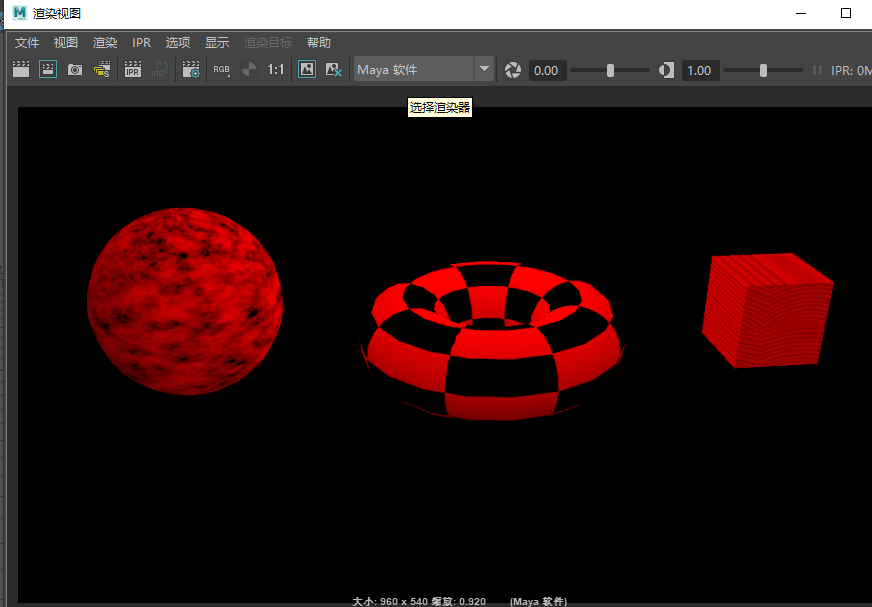
- 保存成图片看下效果
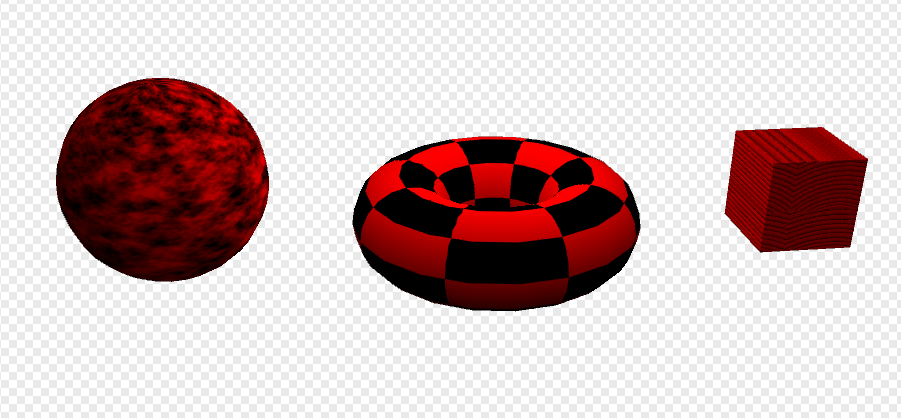
- 强度表示可以选择灯光的强度,修改一下,可以跟强度为1时比较下
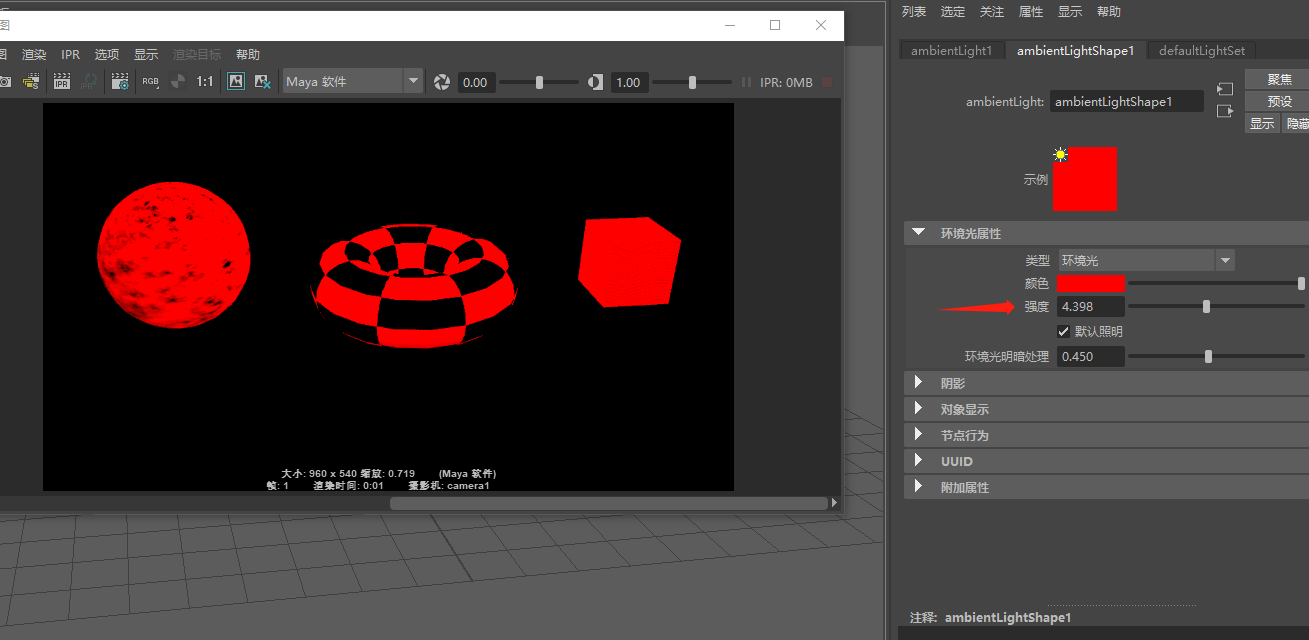
- 还可以渲染的时候显示阴影。这里勾选上使用光线跟踪阴影。
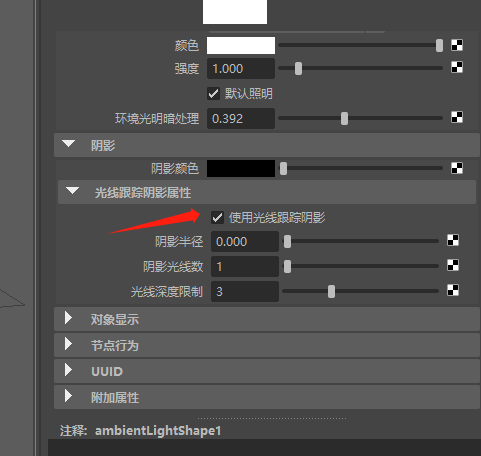
- 这里打开显示渲染设置
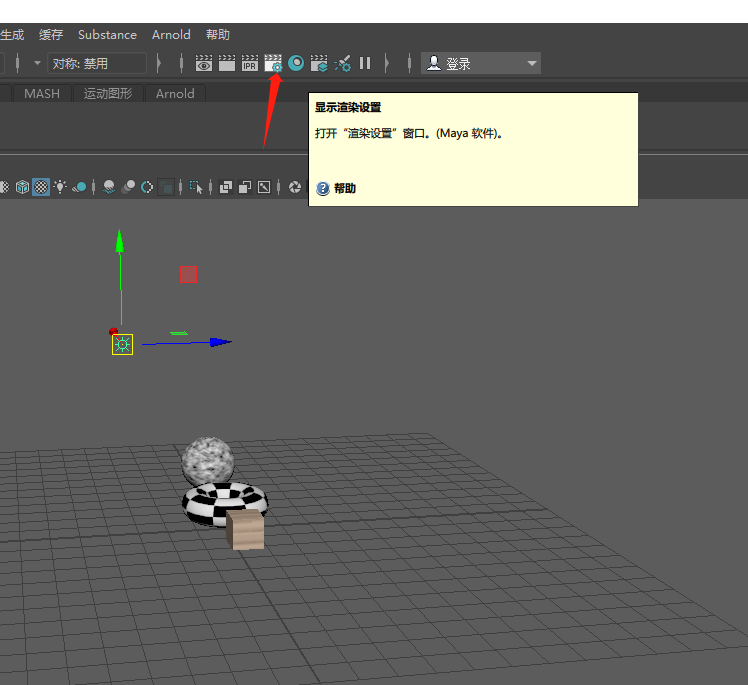
- 这里勾选上光线跟踪
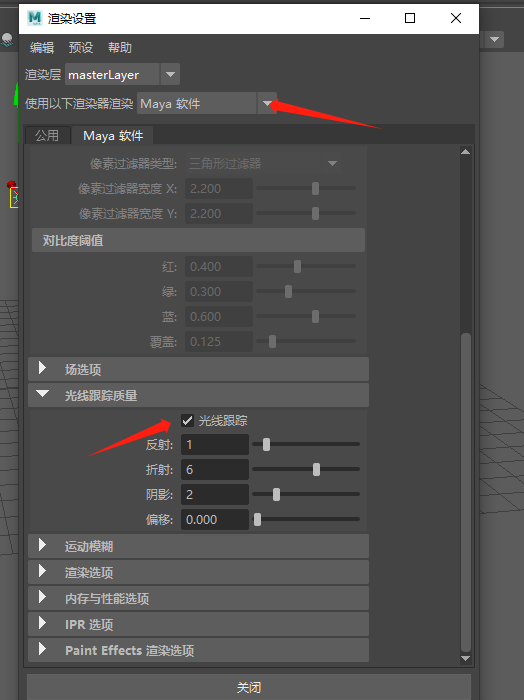
- 打开渲染编译器重新渲染,可以看到,就可以渲染出阴影了。

- 保存为图片看下效果
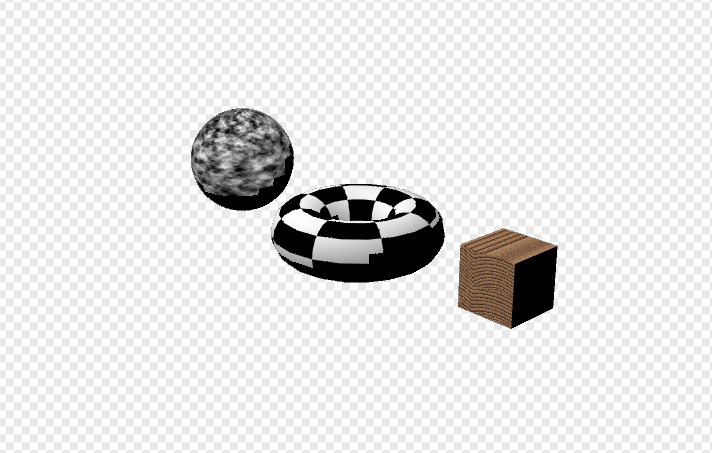
- 也可以改变下阴影颜色,在渲染编辑器中看到阴影效果。
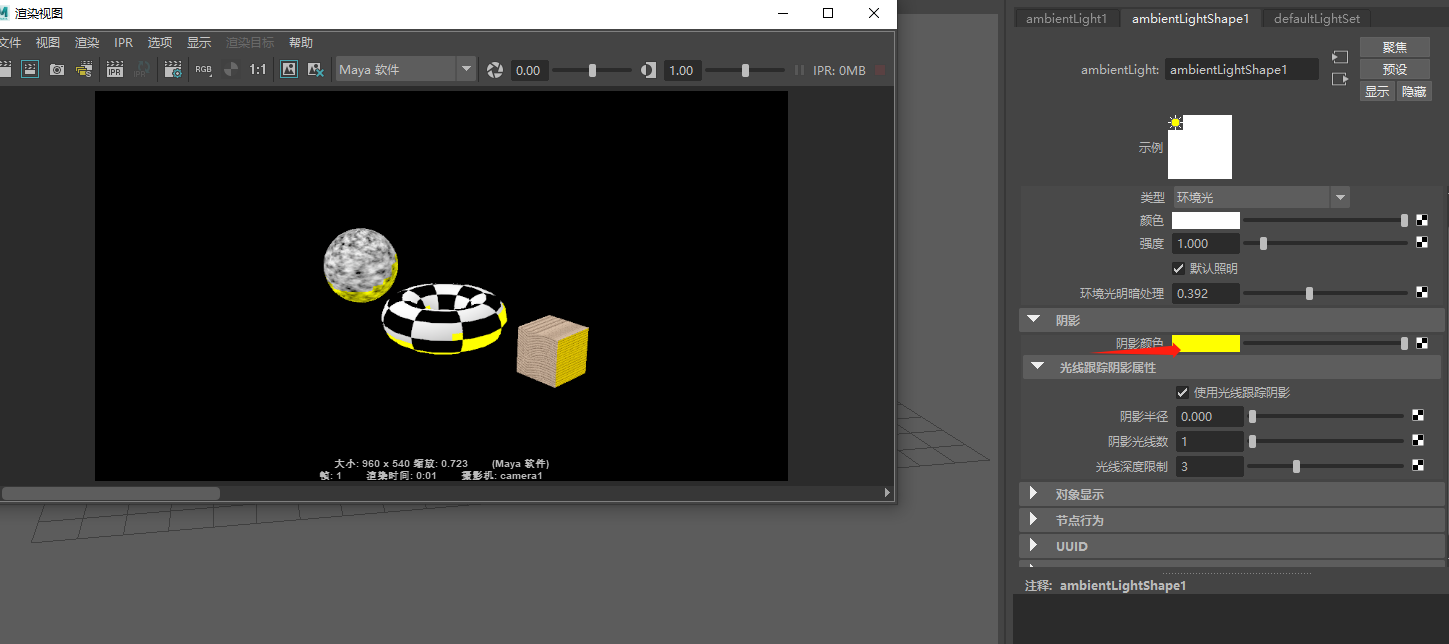
- 这里的阴影就是灯光照射不到的地方。
平行光的使用
- 创建一个平行光,是如图这样显示的,我们把光线对准要照射的角度
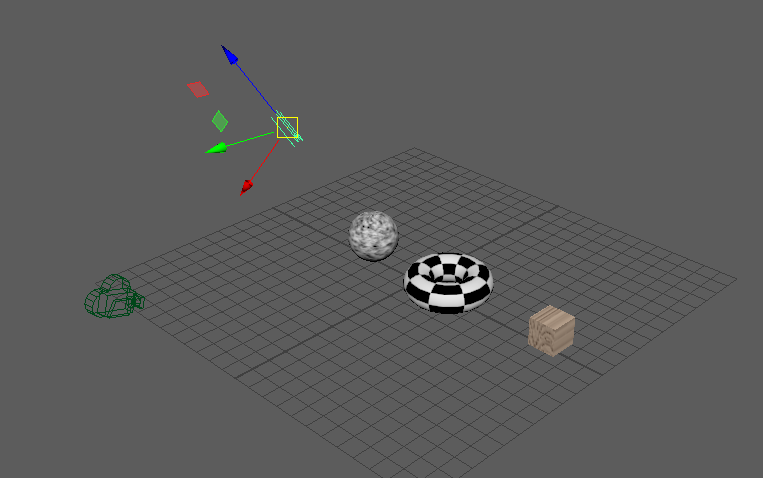
- 直接渲染,看下效果
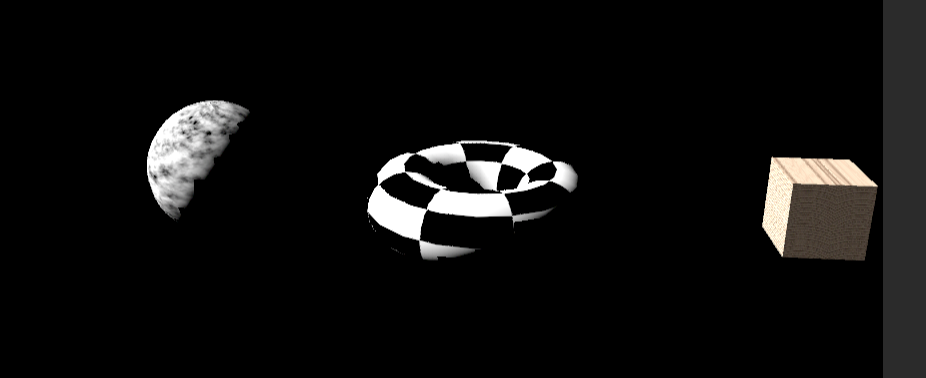
- 保存成图片看下效果
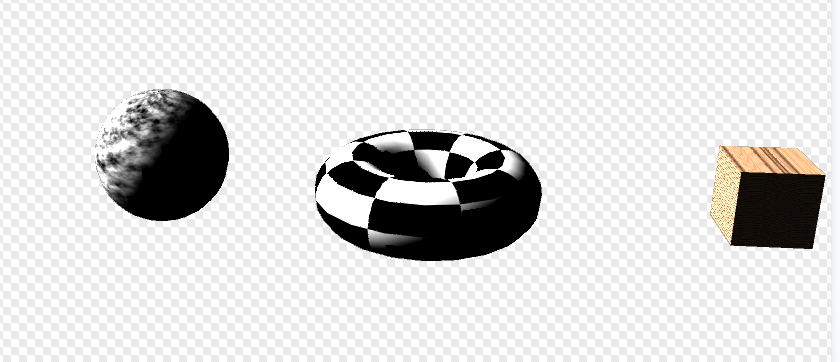
点光源的使用
- 点光源可以模拟蜡烛发出的光,创建一个圆柱体,把点光源放上去,模拟蜡烛。
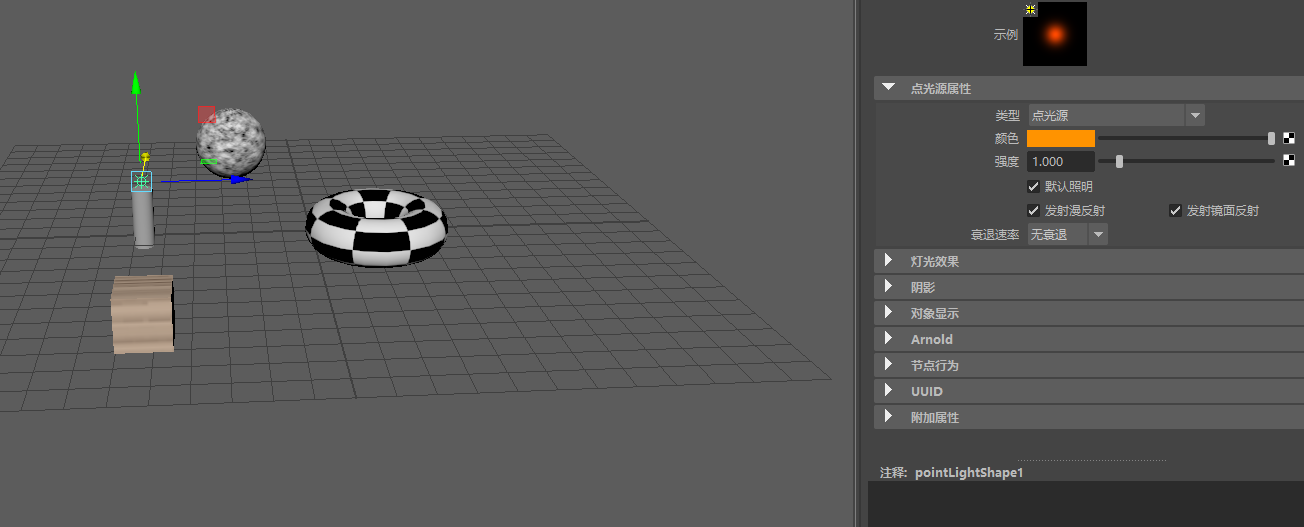
- 渲染看下效果

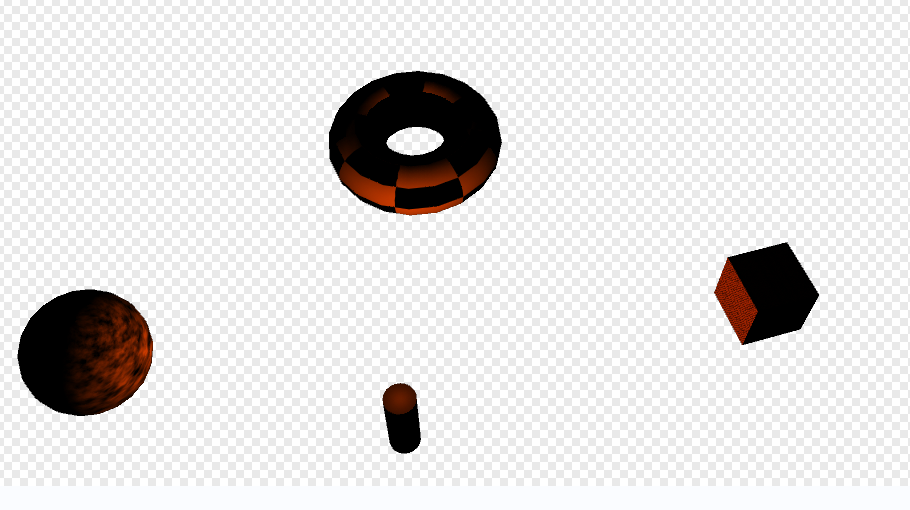
聚光灯的使用
- 聚光灯是一个圆锥,按7进行灯光显示。
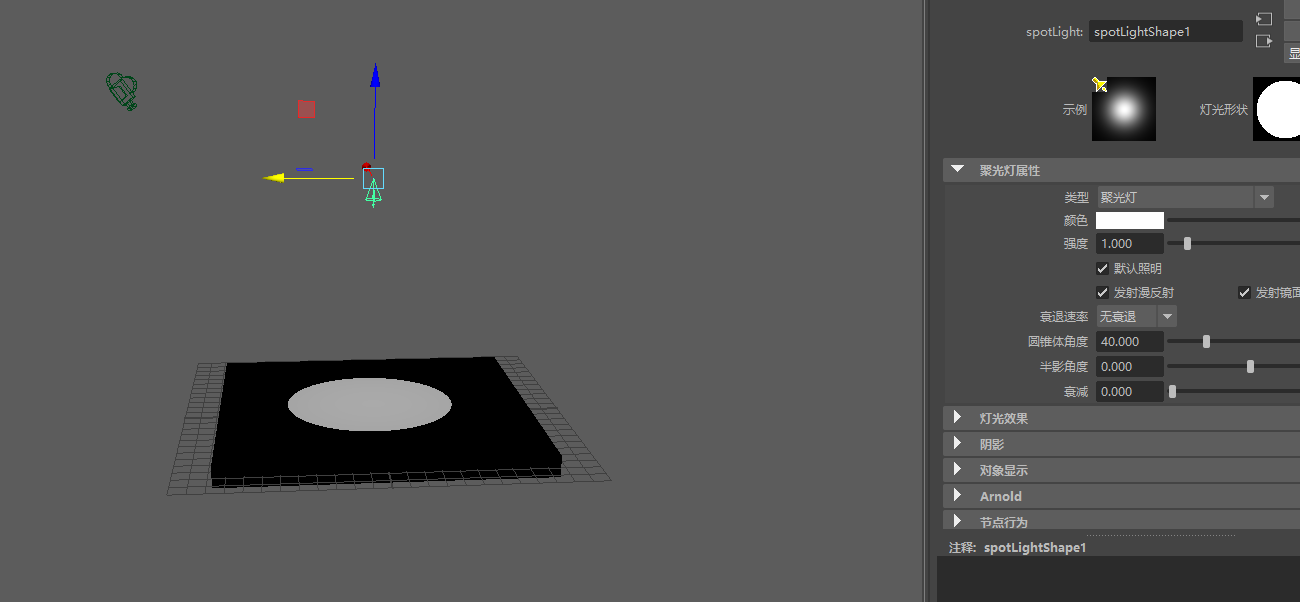
- 可以给灯光设置不同颜色
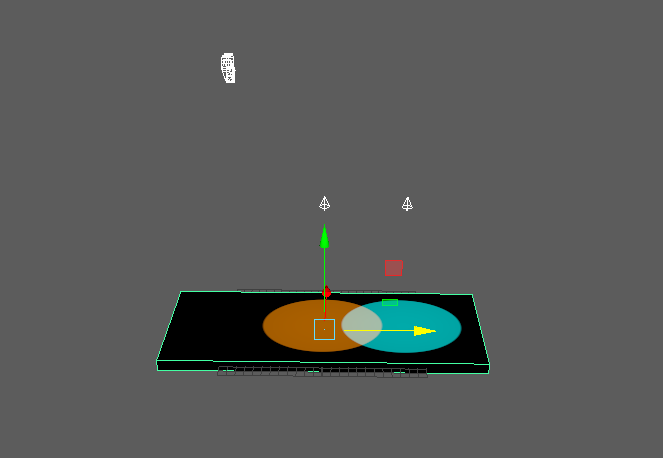
- 渲染看下效果。
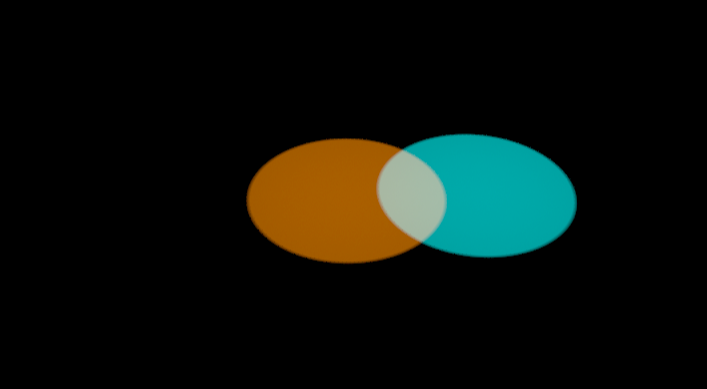
- 这边有个灯光雾,设置后可以看到光路
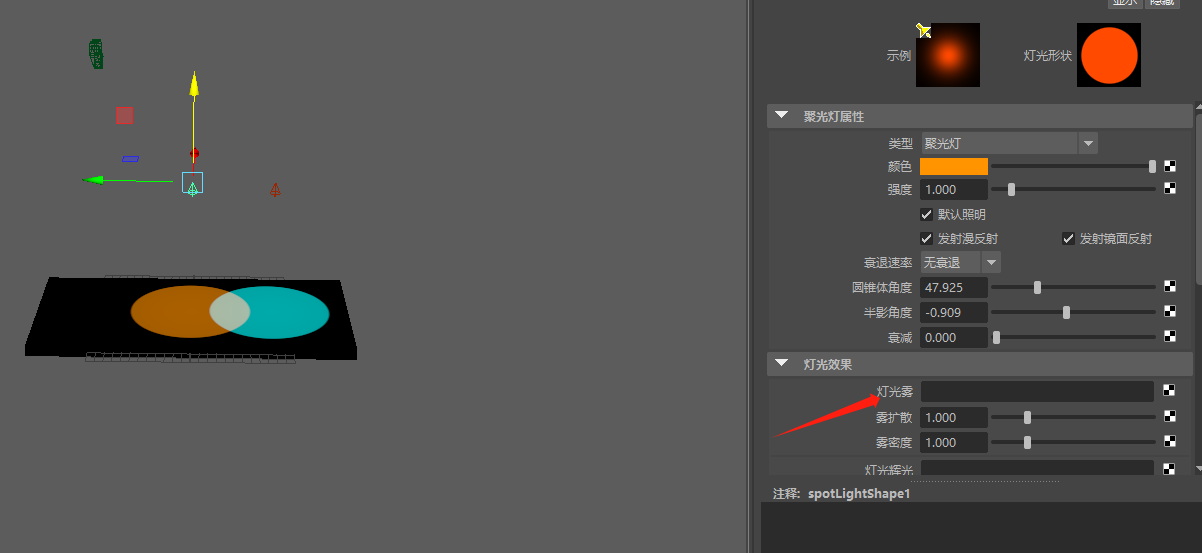
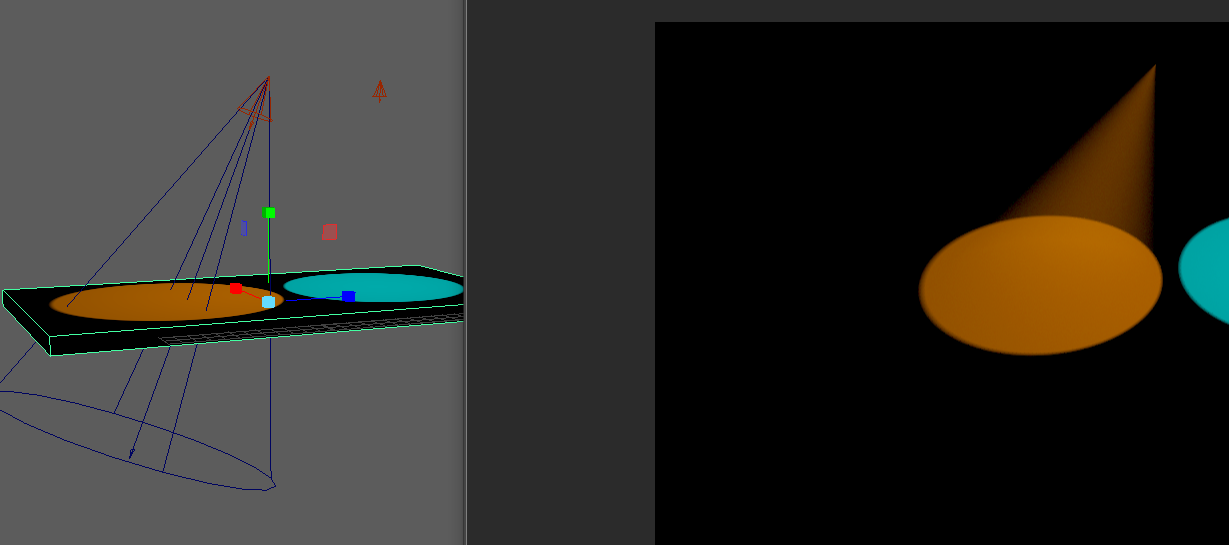
区域光的使用
- 先创建一个模型,把前面这个面先删除掉
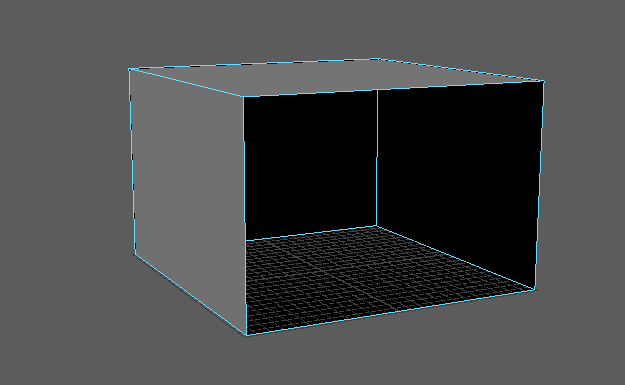
- 创建一个区域光和一个摄像机,看一下
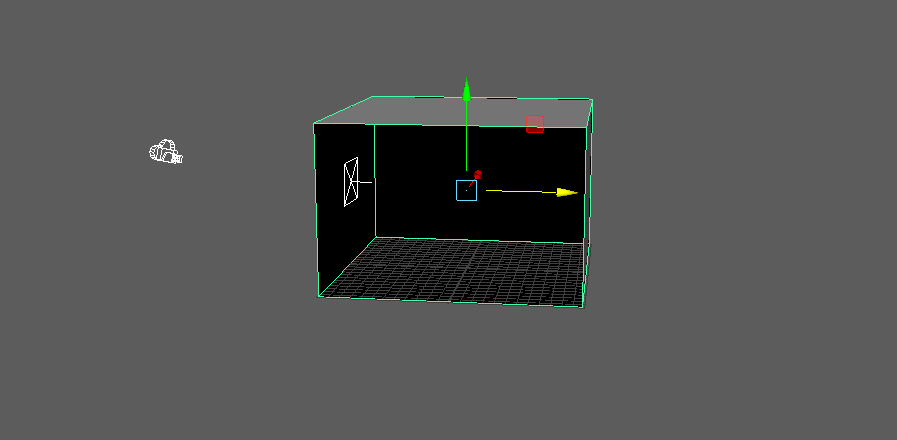
- 进行一下渲染
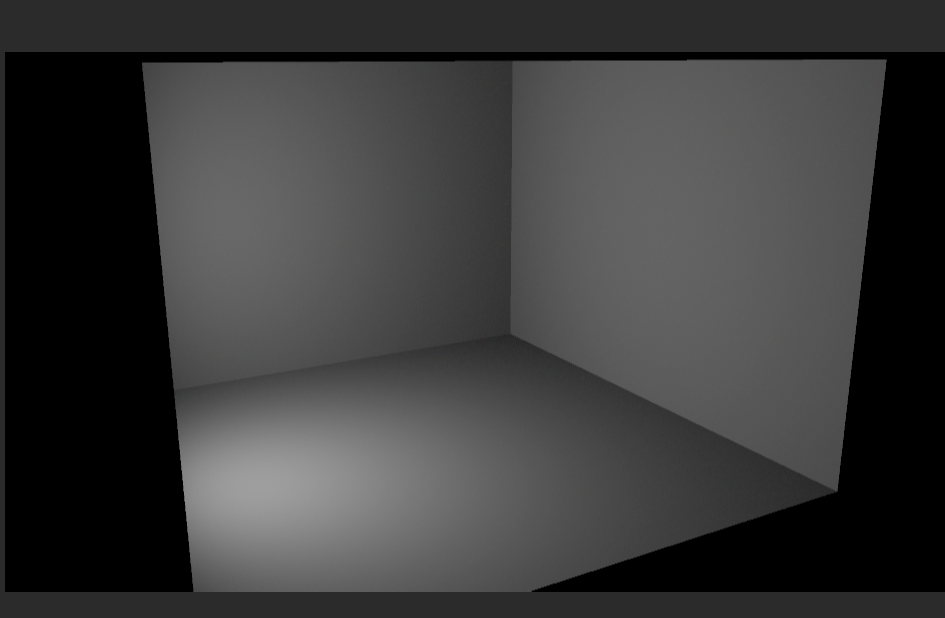
- 这里有一个灯光辉光,选择后我们看下效果
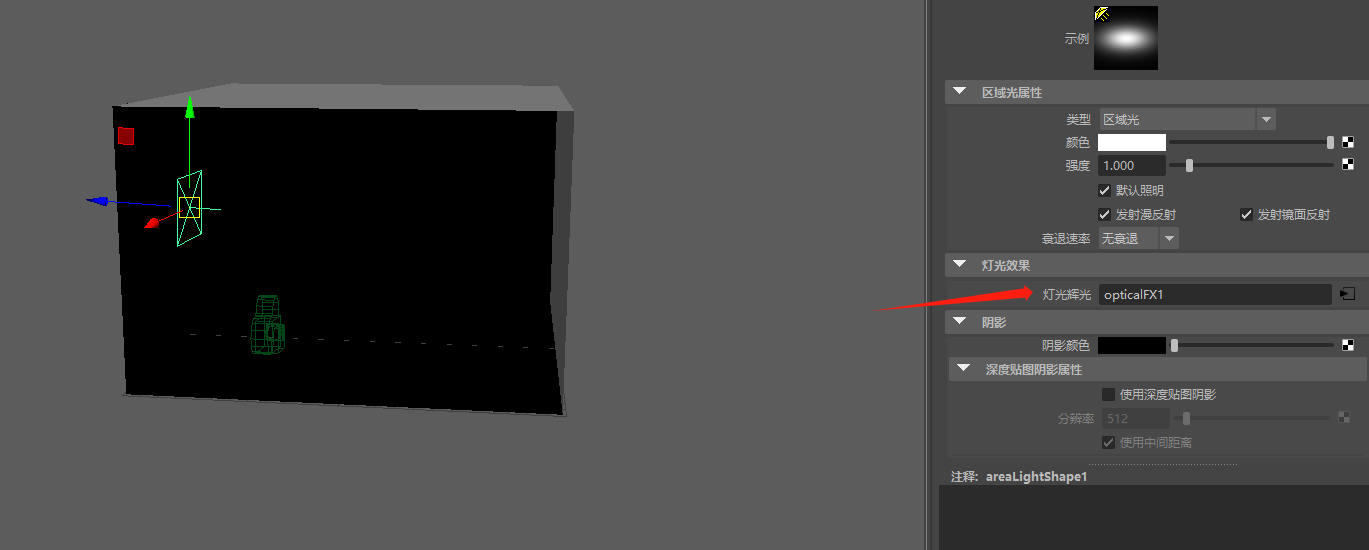
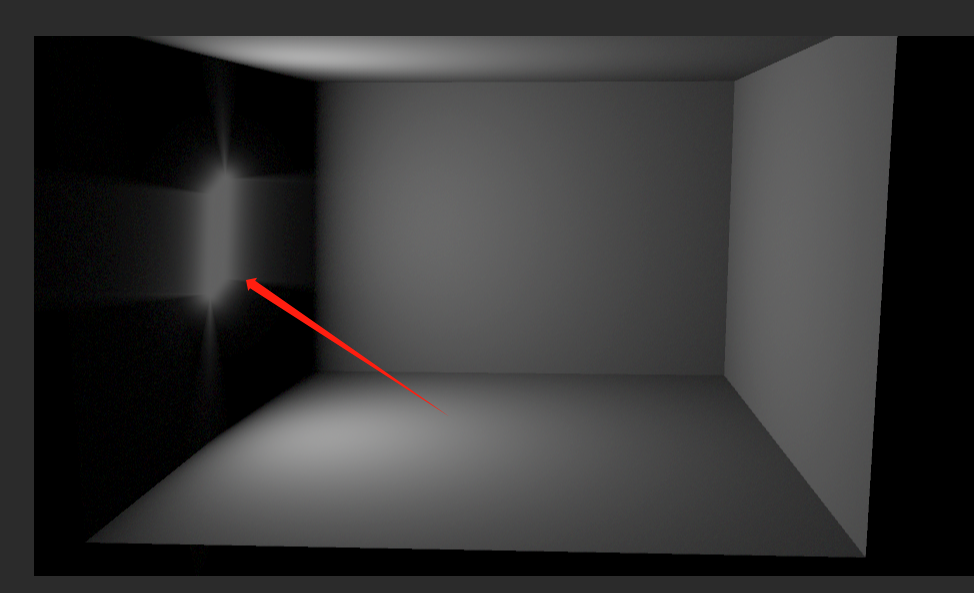
体积光的使用
- 创建一个体积光
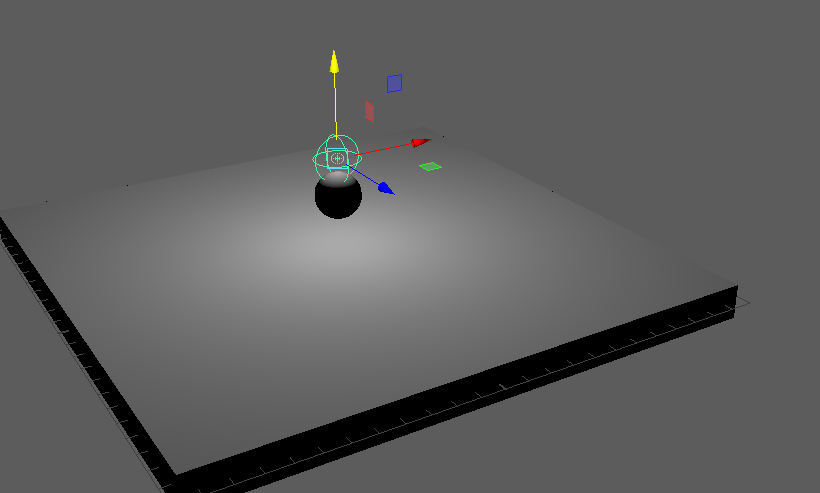
- 体积光不太常用,这里不过多介绍了。